vivo手机快速截屏
vo手机为用户提供了多种快速截屏的方法,以下是对这些方法的详细介绍:

按键截屏
- 操作方式:同时按住手机的“电源键”和“音量-键”,持续约1-2秒钟,屏幕便会自动闪烁并保存当前画面为截图。
- 适用机型:适用于所有vivo手机型号,操作直观,易于上手。
手势截屏
- 操作方式:在手机设置中搜索“截屏”选项,找到并开启“三指下滑截屏”功能,设置完成后,用三个手指同时从屏幕顶部向下滑动,即可快速完成截屏,部分机型可能支持三指上滑截屏,具体可在设置中查看。
- 适用机型:支持该功能的vivo手机,一般较新的机型都具备此功能,这种方式更加便捷,适合单手操作。
悬浮球截屏
- 操作方式:用户需要先在手机设置中开启悬浮球功能,并设置截屏为悬浮球的一个快捷操作,设置完成后,点击悬浮球并选择截屏选项,即可轻松完成截图。
- 适用机型:部分vivo手机支持此功能,可根据自身手机设置情况进行使用,悬浮球截屏不仅方便,还能根据个人习惯进行自定义设置。
快捷图标截屏
- 操作方式:在需要截屏的页面,从屏幕底部上滑调出快捷栏,点击其中的“截屏”图标,即可完成截屏。
- 适用机型:大部分vivo手机都支持此方法,方便快捷,适合在日常使用中快速截取当前屏幕内容。
智能助手截屏
- 操作方式:唤醒vivo的智能助手(如Jovi智能助手),通过语音指令或在智能助手界面中找到截屏选项来进行截屏,可以说“小V小V,截屏”来触发截屏操作。
- 适用机型:支持智能助手功能的vivo手机,为用户提供了一种更加智能化的截屏方式,尤其适合不方便手动操作时使用。
后台快捷截屏
- 操作方式:从屏幕底部上滑并停顿,进入后台多任务管理界面,在需要截屏的应用卡片上向左或向右滑动,调出快捷操作菜单,点击“截屏”即可。
- 适用机型:部分vivo手机支持该功能,方便用户在后台应用中快速进行截屏操作。
超级截屏
- 操作方式:从屏幕底部上滑调出快捷栏,长按“超级截屏”按钮,可选择矩形截屏、套索截屏、涂鸦截屏等多种截屏方式,满足不同的截屏需求,矩形截屏可以选取屏幕上的某一部分进行截取;套索截屏则可以通过自由绘制的形状来截取不规则区域;涂鸦截屏可以在截图上直接进行标注和涂鸦。
- 适用机型:支持该功能的vivo手机,为用户提供了更多样化的截屏选择,适用于对截屏内容有特定要求的场景。
以下是不同截屏方式的对比表格:
| 截屏方式 | 操作方法 | 适用机型 | 优点 | 缺点 |
|---|---|---|---|---|
| 按键截屏 | 同时按住电源键+音量减小键 | 所有vivo手机 | 操作简单,无需设置,适用性广 | 需同时按压两个按键,可能不太方便单手操作 |
| 手势截屏 | 在设置中开启三指下滑或上滑功能,用三个手指在屏幕上滑动 | 支持该功能的vivo手机 | 操作方便,单手即可操作,反应迅速 | 部分老旧机型可能不支持 |
| 悬浮球截屏 | 在设置中开启悬浮球功能并设置截屏选项,点击悬浮球中的截屏图标 | 部分vivo手机 | 可自定义,方便随时调用 | 需先进行设置,且不是所有机型都支持 |
| 快捷图标截屏 | 从屏幕底部上滑调出快捷栏,点击“截屏”图标 | 大部分vivo手机 | 操作简单直接 | 无 |
| 智能助手截屏 | 唤醒智能助手,通过语音指令或在智能助手界面中操作 | 支持智能助手功能的vivo手机 | 智能化操作,适合不方便手动操作时 | 需唤醒智能助手,可能存在一定的误识别率 |
| 后台快捷截屏 | 进入后台多任务管理界面,在应用卡片上滑动调出快捷操作菜单,点击“截屏” | 部分vivo手机 | 方便在后台应用中截屏 | 操作相对复杂,需进入后台管理界面 |
| 超级截屏 | 从屏幕底部上滑调出快捷栏,长按“超级截屏”按钮,选择截屏方式 | 支持该功能的vivo手机 | 提供多种截屏方式,满足不同需求 | 操作相对繁琐,需进入超级截屏模式后再选择具体方式 |
相关问答FAQs
-
问题1:vivo手机截屏后的图片在哪里可以找到?

-
解答:vivo手机截屏后的图片会自动保存在手机相册中,你可以在手机桌面找到“相册”应用,打开后在相应的相册文件夹或最近照片中查找截屏图片,如果进行了自定义存储路径的设置,则需要前往你设置的存储位置查找。
-
问题2:vivo手机的超级截屏中的涂鸦截屏怎么用?

-
解答:首先从屏幕底部上滑调出快捷栏,长按“超级截屏”按钮,选择“涂鸦截屏”,此时屏幕会显示当前截取的画面,并且会出现涂鸦工具,如画笔、颜色选择、图形等。
版权声明:本文由环云手机汇 - 聚焦全球新机与行业动态!发布,如需转载请注明出处。



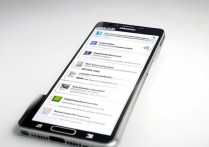

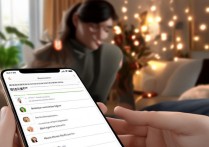






 冀ICP备2021017634号-5
冀ICP备2021017634号-5
 冀公网安备13062802000102号
冀公网安备13062802000102号